Smarte hjemenheter, som internett-tilkoblede ringeklokker eller kameraer, kan gjøre livene våre enklere og tryggere. Men det er bare hvis de fungerer.
Ta Ring sikkerhetskameraer, for eksempel. Varsler er en kritisk del av Rings økosystem. Hvis du får problemer med ringevarsler, går du glipp av en av de største fordelene med plattformen.
Med det i tankene, her er det du trenger å vite om ringevarsler - og hvordan du fikser dem hvis de ikke fungerer.
Innhold
- relaterte artikler
- Hva er ringevarsler?
- Sette opp ringevarsler
-
Feilsøke problemer med ringevarsling
- Sjekk Internett
- Sjekk Ring-appens innstillinger
- Sjekk Apple-siden av ting
- Hvis alt annet mislykkes
- Relaterte innlegg:
relaterte artikler
- Slik bruker du vedvarende iOS-varsler for å aldri gå glipp av et varsel igjen
- Gruppevarsler fungerer ikke i iOS 12? Slik fikser du
- Tilpass Spark-planleggingsalternativer for slumring, påminnelser og send senere
Hva er ringevarsler?
Ring-produkter er i hovedsak hjemmesikkerhetskameraer som lar deg se, høre og til og med snakke med folk rett fra smarttelefonen din.
Vi vil bruke Rings forskjellige videoringeklokker som et eksempel. Når Ring-enheten oppdager bevegelse, sender den et varsel til iPhone- eller Android-enheten din.
Ved å trykke på dette varselet kan du raskt se en videofeed av hvem som er på døren din. Du kan ha en fullstendig samtale med den besøkende også - selv om du ikke er hjemme.
Sette opp ringevarsler
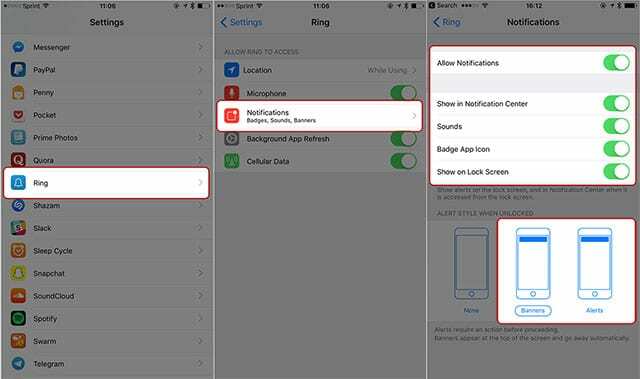
Før du faktisk kan bruke ringevarsler, må du ha lastet ned appen, satt opp en konto og aktivert enheten.
- Åpne Innstillinger-appen.
- Rull ned til du ser Ring.
- Fra Ring-menyen, trykk på Varsler.
- Ring anbefaler at du har alle veksler i varsler aktivert for best mulig bruk. Sørg for at alle er slått på (grønn).
- Nå kan du velge en varslingsstil.
Når alt dette er satt opp, vil du begynne å motta bevegelsesdetektor og besøkende varsler på iPhone-enheten din. Som tidligere nevnt, bare trykk på et varsel for å starte en livestream-økt.
Du må også gi Ring-appen tilgang til enhetens mikrofon for at alt skal fungere som det skal. Men det har ikke med varsler å gjøre.
Feilsøke problemer med ringevarsling
I teorien bør du være god til å gå med Ring-varsler når du har satt dem opp. Men hvis du leser denne artikkelen, vet du sannsynligvis allerede at brukere kan få problemer med at ringevarsler vises. Hvis du har problemer, les videre for noen viktige feilsøkingstips.
Sjekk Internett
En av de vanligste årsakene til ringevarslingsfeil er Wi-FI-nettverket du bruker. Ringeenheter trenger Internett-tilkobling for å sende et varsel til enheten din.
Hvis det er et problem med modemet eller ruteren, kan det føre til problemer med Ring-enheten og selve varslene.
Så før du fortsetter, sørg for at Wi-Fi-nettverket ditt fungerer som det skal. Vi foreslår at du prøver å se en direktesending av Ring-enheten din som en rask test.
Relaterte feilsøkingsveiledninger
- Wi-Fi fungerer ikke? Slik løser du Wi-Fi-problemer
- Hvordan fikse Wi-Fi, LTE-tilkoblingsproblemer på iPhone XS og XS Max
Selv om Wi-Fi-nettverket fungerer, kan det være et problem med ruteren eller modemet. Noen brukere rapporterer suksess med å tilbakestille en ruter eller modem. Det er ikke klart hvorfor dette adresserer varslingsproblemer, men det ser ut til å fungere i minst flere tilfeller basert på brukerrapporter.
Den nøyaktige metoden for å tilbakestille modemet eller ruteren kan variere avhengig av enhetens merke og modell. Vi foreslår at du sjekker brukerhåndboken din eller Google modem-/ruternavnet på nettet for instruksjoner.
Sjekk Ring-appens innstillinger
Før du sjekker Ring-appen din, bør du huske på at Ring-varsler er enhetsspesifikke. Hvis du for eksempel har ringevarsler aktivert på iPhone, betyr det ikke at de blir aktivert på iPad.
I hovedsak, hvis du ikke ser ringevarsler på en sekundær enhet, trenger du bare å aktivere varsler på den enheten.
På det notatet bør du dobbeltsjekke for å sikre at ringevarsler og bevegelsesvarsler til og med er aktivert på din primære enhet.
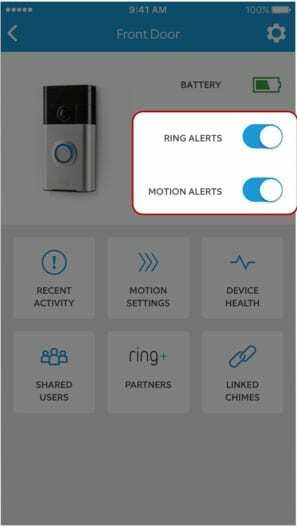
- Åpne Ring-appen.
- Gå til menyen Enhetsinnstillinger.
- Sørg for at bryterne for både ringevarsler og bevegelsesvarsler er slått på (de vil begge være blå).
Du bør også sjekke Ring-enhetens internettforbindelse. Selv om Wi-Fi-nettverket ditt fungerer normalt, kan det hende at Ring-enheten din får problemer med å koble til.
Åpne Ring-appen og naviger til Device Health-menyen. Under Signalstyrke-innstillingen, sørg for at det står Bra.
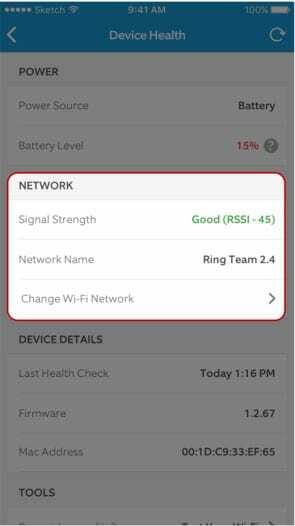
Noen Ring-enheter krever at Motion Zones er konfigurert for å fungere skikkelig. For å administrere eller sette opp en Motion Zone, åpne Ring-appen og velg enheten din.
Navigere til Bevegelsesinnstillinger —> Bevegelsessoner —> Legg til en bevegelsessone.
Herfra. Appen vil lede deg gjennom resten av prosessen.
Du kan også prøve å avinstallere Ring-appen og deretter installere den på nytt. Det kan være et problem med appens data eller installasjon, som en rask ominstallering bør fikse.
Sjekk Apple-siden av ting
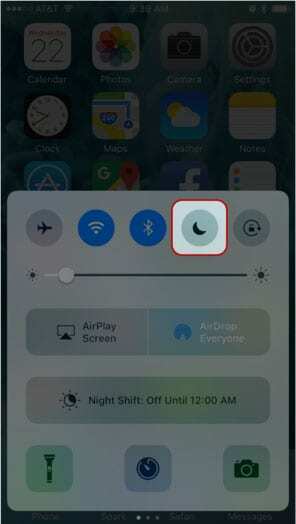
Hvis Ring-enheten din fungerer normalt, kan problemet være med iOS-varslingssenter. Vi foreslår at du går tilbake og prøver å aktivere varsler for Ring-appen (se våre tidligere instruksjoner).
Som en ekstra sidenotat kan det være lurt å sørge for at en iOS-varslingsfunksjon ikke er aktivert på en eller annen måte.
Sjekk for eksempel om Ikke forstyrr er aktivert. På et lignende notat kan du utilsiktet ha satt ringevarsler til Lever stille. Finn et ringevarsel i varslingssenteret ditt, sveip fra høyre til venstre, trykk Få til og velg Lever fremtredende.
Et annet tips er å deaktivere ringevarsler på Apple Watch. Av en eller annen grunn kan dette forstyrre varsler som vises på iPhone. Bare åpne Watch-appen, gå til varsler og veksle bryteren ved siden av Ring.
- Sørg for at du er oppdatert: Last ned den siste tilgjengelige versjonen av iOS. Du kan gjøre det ved å gå til Innstillinger > Generelt > Programvareoppdatering.
- Utfør en myk tilbakestilling: Dette varierer avhengig av den spesifikke Apple-enheten du bruker, så vi henviser deg til Apples eget støttedokument.
- Tilbakestill nettverksinnstillinger: Dette kan hjelpe eventuelle programvarebaserte tilkoblingsproblemer på Apples side. Bare gå til Innstillinger —> Generelt —> Tilbakestill. (Sørg for å notere Wi-Fi-navnet og passordet ditt, da du kanskje må leie det)
I verste fall kan det hende du må utføre en fullstendig tilbakestilling av iOS-enheten din. Bare sørg for å sikkerhetskopiere enheten til iTunes eller iCloud før du fortsetter.
Det er også verdt å prøve disse trinnene på flere enheter. Du kan avskrive en enkelt Apple-enhet som feiler. Men hvis ringevarsler ikke vises på flere Apple-enheter, er problemet sannsynligvis ikke med dem.
Hvis alt annet mislykkes
Som vi nettopp nevnte, hvis ringevarslingsproblemene vedvarer gjennom alle disse trinnene, er problemet sannsynligvis med Ring-enheten din.
Vi anbefalte å kontakte Rings kundestøtte for å se om de kan fikse problemet eller gi deg en erstatningsenhet. Du kan komme i kontakt med Ring kundeservice på denne hjelpesiden.
Generelt, hvis du har varslingsrelaterte problemer på iPhone eller iPad, sørg for å se YouTube-videoopplæringen vår for noen nyttige tips og triks som ser ut til å ha hjalp over 40 tusen brukere.
Vi håper at du fant disse tipsene nyttige og var i stand til å fikse ringevarslingsproblemene på din iPhone. Gi oss beskjed i kommentarene nedenfor hvis du har spørsmål.

Mike er en frilansjournalist fra San Diego, California.
Mens han først og fremst dekker Apple og forbrukerteknologi, har han tidligere erfaring med å skrive om offentlig sikkerhet, lokale myndigheter og utdanning for en rekke publikasjoner.
Han har brukt ganske mange hatter i journalistikkfeltet, inkludert forfatter, redaktør og nyhetsdesigner.